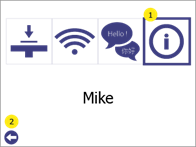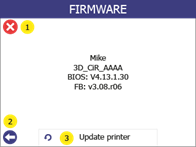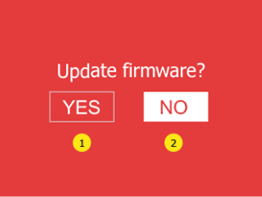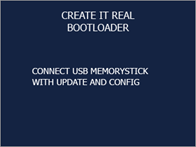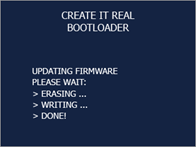| Exigences en matière de puissance | 230V AC 50 Hz (1.5A) ;
120V AC 60 Hz (3A) |
| Consommation d'énergie | Opérations normales : < 100W
Idle : < 50W En veille : < 40W |
| Température ambiante d'utilisation | 5-35oC (40-95o F) |
| Température de la tête d'impression | Fonctionnement : 240-260o C (464-500o F) ;
Maximum : 285o C (545o F) |
| Température de la chambre à filaments | Fonctionnement : 35-45o C (95-113o F)
Maximum : 80o C (176o F) |
| Taille de l'espace de travail de l'imprimante
(Biggest printable object) |
W / D / H
40.5 / 14.5 / 15 cm (15.9 / 5.7 / 5.9 inch) |
| Taille de l'imprimante
(Cables and filament chamber installed) |
W / D / H
67 / 54 / 75 cm (26.4 / 21.5 / 29.5 inch) |
| Poids de l'imprimante | 32 kg (70 lbs) |
Vous trouverez ci-dessous tous les messages d'erreur pour lesquels vous pouvez agir vous-même. Pour tous les autres messages d'erreur, veuillez contacter notre support (cubix@gebiom.com).
| Erreur | Cause | Solution | |
| ERROR 211 : USB retiré | La clé USB a été déconnectée pendant l'opération. | Assurez-vous que la clé USB n'est pas débranchée pendant l'impression.
Si l'erreur apparaît alors que la clé USB est toujours insérée dans l'imprimante 1. inspecter votre clé USB 2. essayez d'utiliser une autre clé USB. |
|
| ERROR 212 : Fichier non trouvé | L'imprimante tente de reprendre une impression en pause mais le fichier ne peut pas être trouvé sur la clé USB. | Reprendre l'impression | |
| ERROR 213 : Défaut d'alimentation USB | La clé USB connectée consomme trop de courant et a été déconnectée pour éviter d'endommager les composants électroniques de l'imprimante. | Retire la clé USB, clique sur OK et essaie avec une autre clé. | |
| ERROR 410 : Fichier de configuration non trouvé | Pendant la configuration, l'imprimante ne peut pas trouver le fichier à la racine de la clé USB ou ne peut pas l'ouvrir/le lire | 1. assurez-vous que le fichier wifi_config.cir est situé dans le dossier racine de la clé USB.
2. assurez-vous que le fichier wifi_config.cir n'est pas protégé en lecture. |
|
| ERROR 411 : Connexion Wifi impossible | Connection timeout (probablement parce que le routeur ne répond pas à l'imprimante) | 1. revenir pour établir la connexion
2. assurez-vous que le routeur WiFi fonctionne correctement 3. assurez-vous que le pare-feu ne bloque pas l'IP de l'imprimante |
|
| ERROR 412 : Connexion Wifi impossible | Le mot de passe spécifié est incorrect | Assurez-vous qu'il y a wifi_config.cir sur la clé USB avec le mot de passe correct pour le réseau choisi. | |
| ERROR 413 : Connexion Wifi impossible | L'imprimante ne peut pas trouver le réseau | 1. assurez-vous qu'il y a wifi_config.cir sur la clé USB avec le nom de réseau correct.
2. assurez-vous que le routeur WiFi fonctionne correctement 3. assurez-vous que le pare-feu ne bloque pas l'IP de l'imprimante |
|
| ERROR 417 : Connexion Wifi perdue | Connexion Wifi perdue (due à un délai d'attente) | 1. redémarrer le transfert wifi
2. inspecter le bon fonctionnement du routeur WiFi 3. essayez de déplacer l'imprimante plus près du routeur |
|
| ERROR 520 : Nouveau trancheur requis | La version du slicer qui a généré le fichier est ancienne et n'est pas prise en charge par le micrologiciel actuel. | Assurez-vous d'utiliser la dernière version disponible du moteur de découpe. | |
| Autres erreurs | Une erreur nécessitant un service a été détectée | Essayez de redémarrer l'imprimante.
Si le problème persiste, contactez le support cubix et faites-leur connaître le code d'erreur |
- Le filament s'est épuisé avant la fin de l'impression. Vérifiez si le filament a besoin d'être changé.
- Erreur de firmware de l'imprimante. Vérifiez les messages d'erreur sur l'écran de l'imprimante. Si le message d'erreur n'est pas auto-explicatif, contactez le service clientèle.
- Quelque chose se trouvait à l'intérieur de l'espace de travail pendant l'impression, bloquant l'imprimante. Vérifiez si des objets étrangers se trouvent dans l'espace de travail.
- Le manchon en silicone de la tête d'impression est tombé et a bloqué l'imprimante. Vérifiez que le manchon en silicone rouge est correctement fixé à la tête d'impression. Vérifiez que le manchon en silicone ne présente pas de fissures dans le silicone.
- L'alimentation de l'imprimante est coupée pendant l'impression. Vérifiez que l'imprimante est sous tension.
- Le lit d'impression est trop près de la tête d'impression sur la première couche. Calibrez la hauteur en suivant la procédure de nivellement du lit (voir chapitre 8).
- Printer has run out of filament.
- Le filament est enchevêtré à l'intérieur de la chambre à filament. Inspectez le filament dans la chambre à filament.
- Le filament est coincé à l'intérieur de la tête d'impression. En utilisant la procédure de filament, démontez le filament, découpez un morceau et réinsérez-le.
- L'imprimante est obstruée et la tête d'impression a besoin d'être nettoyée. Effectuez une procédure de nettoyage.
- La pièce imprimée est rugueuse à la surface et présente de petites bulles. Cela peut se produire si le filament est humide parce que la chambre à filament est OFF ou s'il a été stocké dans un environnement non contrôlé.
- Vérifier si la chambre de filament est déconnectée.
- Remplacez le filament par celui qui a été stocké dans un environnement contrôlé.
- Laisser sécher le filament humide dans la chambre à filament (alimentée) sans imprimer pendant un jour.
- La surface d'impression n'est pas propre. Nettoyez la surface d'impression avec de l'alcool isopropylique (voir chapitre 14).
- La hauteur de l'imprimante est incorrecte. Calibrez la hauteur en suivant la procédure de nivellement du lit (voir chapitre 8).
Chaque problème est présenté avec ses causes possibles et sa solution. Passez en revue la liste dans l'ordre présenté. Si un problème ne peut pas être résolu, contactez le support cubix (cubix@gebiom.com).
Le nettoyage de la tête d'impression est une procédure essentielle qui contribue à la qualité des objets imprimés en réduisant le risque de bulles et en maintenant une extrusion constante du filament.
- Nous recommandons de nettoyer la pointe extérieure de la tête d'impression (la buse) quotidiennement, en utilisant l'outil de nettoyage fourni dans la boîte d'accessoires.
Laissez d'abord refroidir la tête d'impression. Grattez la buse jusqu'à ce que l'embout soit exempt de résidus de filament. Il est IMPORTANT de ne pas toucher le capteur inductif derrière (point bleu) pendant le nettoyage de la buse.
- Nous recommandons de nettoyer l'intérieur de la buse deux fois par semaine ou à chaque fois qu'une nouvelle bobine de filament est chargée. N'utilisez que des filaments de nettoyage approuvés et la méthode "cold pull" ci-dessous.
- Retirer le filament chargé de la buse (en utilisant la procédure de changement de filament)
- Insérez le filament de nettoyage dans la buse.
- Extruder 3-4 cm. de filament. Dans certains cas, le matériau aggloméré sortira.
- Régler la température à la baisse de 265 °C par défaut à 125 °C
- Extruder le filament de nettoyage alors que la température est en baisse.
- L'extrusion s'arrête aux alentours de 200 °C, car le filament ne peut plus fondre.
- Lorsque la température atteint 130-125 °C, tirer le filament de nettoyage droit vers le haut à partir de l'extrémité chaude jusqu'à ce qu'il soit libéré de l'embout. OBSTirer le levier vers l'arrière pour relâcher la pression sur le filament, tout en effectuant cette étape.
- Cette traction dure éliminera les impuretés et les matériaux de la buse.
- Regarde à travers le trou de la buse, tu devrais pouvoir voir tout le chemin à travers.
Si ce n'est pas le cas, répétez les étapes 2 à 9 jusqu'à ce que le filament de nettoyage puisse être retiré sans impuretés et que vous puissiez voir à travers le trou de la buse.
Chaque impression laissera un résidu d'huile sur le matériau imprimé qui, avec le temps, fera que les objets imprimés colleront moins à la surface. Il est recommandé de nettoyer soigneusement la surface d'impression avec de l'alcool isopropylique pour éliminer toute trace d'huile résiduelle (voir chapitre 10).
Pour que l'imprimante continue à imprimer comme prévu, il est conseillé de la nettoyer régulièrement. Le lit d'impression et la tête d'impression nécessitent tous deux un nettoyage.
Pour la mise à jour du firmware, une clé USB est nécessaire. Transférez les fichiers de mise à jour fournis par GeBioM mbH dans le dossier racine d'une clé USB, débranchez la clé USB, puis suivez les étapes ci-dessous :
| 1 |
Mettez l'imprimante sous tension.
|
|
2 |

Branchez l'USB dans l'imprimante. |
|
3 |
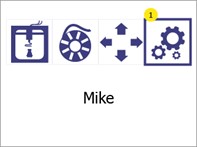
Ouvrir le menu Settings (1). |
|
4 |
Allez dans le menu info (1).
Appuyez sur Retour (2) pour revenir au menu principal.
|
|
5 |
Sélectionner l'imprimante de mise à jour (3).
Appuyez sur Back (2) ou Cancel (1) pour revenir au menu principal. |
|
6 |
Cliquez deux fois sur "Yes" (1) pour confirmer.
Appuyez sur "Non" (2) pour revenir au menu principal.
|
|
7 |
Attendez que la mise à jour soit installée.
|
|
8 |
Laissez l'imprimante démarrer sans retirer l'USB de l'imprimante.
|
|
9 |
Attendez jusqu'à ce que l'écran vert confirmant la réussite de la mise à jour ou qu'un bouton ok apparaisse. |